7 nevjerojatnih savjeta za Unified Remote Full za Android
Miscelanea / / February 08, 2022

Prije sam vam pričao o Unified Remote za iOS i Android i kako ga možete koristiti za upravljanje gotovo svime na računalu izravno s telefona. Unified Remote 3.0 ima puno snage i kao što sam spomenuo u prethodnom članku, plaćena Android aplikacija dobiva puno naprednih opcija koje nadogradnja iPhonea nema.
Ako kontrolirate reprodukciju Spotifyja ili isključujete računalo s telefona pomoću besplatna aplikacija nije bilo dovoljno impresivno, plaćeno Unified Remote Full aplikacija (3,99 USD) dodatno olakšava daljinsko korištenje vašeg računala.

Omogućuje vam pristup preko 40 daljinskih upravljača (za različite aplikacije i svrhe sustava), prečace za određene daljinske radnje u ladica za obavijesti i prilagodljiv widgeti. Također dobivate sposobnost da pokrenite naredbe svojim glasom i puno više. Dakle, bez daljnjega, zaronimo odmah u ono što čini plaćenu Android aplikaciju tako sjajnom i kako iz nje možete izvući maksimum.
1. Brze radnje – Prečaci za ladicu obavijesti
Ići Brze radnje sa bočne trake i vidjet ćete snimku kontrola dostupnih u ladici s obavijestima. Oni će uvijek biti dostupni: na primjer, možete imati jednu kontrolu iz
Vlast daljinski pored Spotify Advanced daljinsko djelovanje. Za dodavanje prečaca učinite sljedeće.Korak 1: Dodirnite Uredi a zatim i + gumb s donje trake. Zatim dodirnite na + gumb u prečacima i odaberite Dugme.
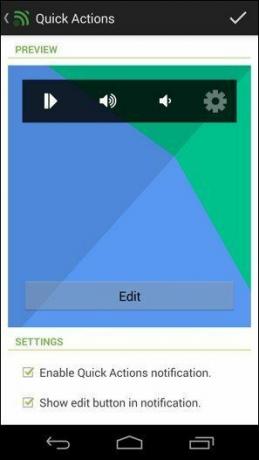
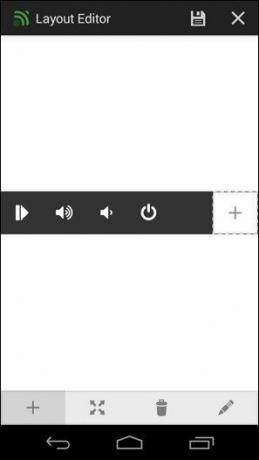
Korak 2: Dodirnite Promijeni ikonu i odaberite ikonu koja se može identificirati s radnjom. Ja koristim Vlast ikona jer želim isključiti svoje računalo.


Korak 3: Izaberi Promjena radnje s iste stranice. Ako želite pokrenuti radnju, odaberite Daljinsko djelovanje, ako želite pokrenuti daljinski upravljač, odaberite Otvorite Remote. Zatim pritisnite sljedeći.
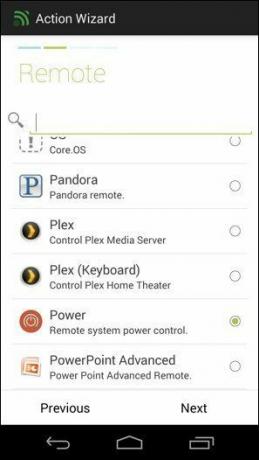
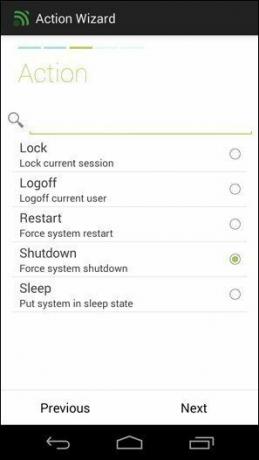
4. korak: Vidjet ćete sve daljinske upravljače navedene ovdje. Odaberite daljinski upravljač koji ima radnju koju želite. Pogoditi Sljedeći a zatim odaberite navedenu radnju. Pogoditi Sljedeći ponovno prijeđite preko sažetka i pritisnite Gotovo. Spasi dugme dodirom na Kvačica ikona, a zatim pritisnite Uštedjeti na sljedećem zaslonu i ponovno pritisnite Kvačica ikona za spremanje cijele trake brzih radnji.
Puno je posla, da, ali je lako kad se radnja dodijeli.
2. Dodavanje prilagodljivih widgeta
Idite na početni zaslon i aktivirajte widget. Za različite telefone je drugačije. Ako imate standardni Android, morat ćete povući widgete iz Ladica za aplikacije; drugi će možda morati dugo pritisnuti na početnom zaslonu za opcije.
Izaberi Unified Remote pun iz opcija, a zatim odaberite veličinu koju želite. Možete birati između 1×1 za jedan prečac do 4×6 za njih 16. Odaberite onaj koji želite i doći ćemo do uređivača widgeta (počevši s 4×1 je dobra ideja). Dodirnite Uredi ključ, zatim olovka ikona, a zatim gumb kojem želite dodati funkcionalnost.
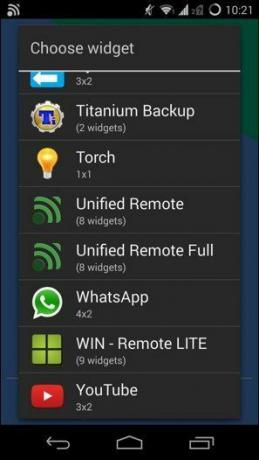
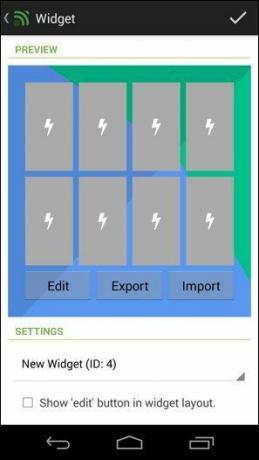
Sada ćete pokrenuti Urednik svojstava, isti kao i onaj u kojem smo se susreli Brze radnje iznad. Postupak dodavanja radnje je isti. Odaberite radnju ili daljinski upravljač, prilagodite je, spremite i vratit ćete se u područje Widgeta.
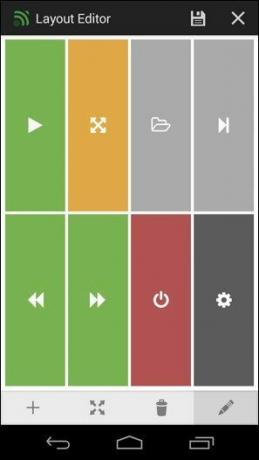
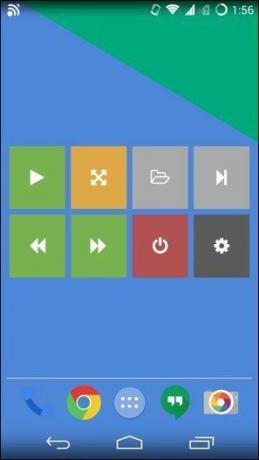
Odatle odaberite Uštedjeti gumb i posljednju kvačicu za spremanje widgeta. Možete kasnije prilagoditi widget (podržano više widgeta) odabirom Widget sa bočne trake. Također možete dodati widgete na zaključani zaslon.
Kada prilagođavate widgete, ne zaboravite označiti različite funkcije bojama. Na primjer, imam play/pause za iTunes i Spotify u jednom widgetu, ali sam ih drugačije označio bojama. iTunes je siv, a Spotify zelen. Ovo su boje s logotipa aplikacija tako da se odmah mogu prepoznati.
Samo naprijed i poludi sa svojim widgetima! Oni su moćni sve dok se sjetite održavati stvari organiziranima.
3. Brzi prekidači
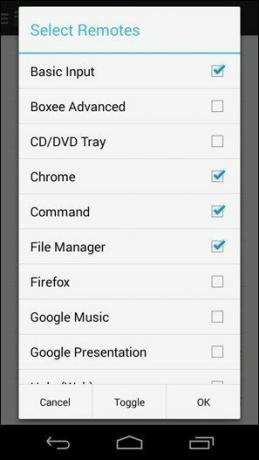
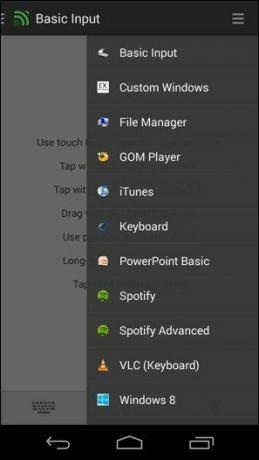
Quick Switcher je bočna traka kojoj možete pristupiti s desnog ruba. Stavite najkorisnije daljinske upravljače - na ovaj način, prebacivanje između njih će biti jednostavno. To možete učiniti iz Preference -> Brzo prebacivanje a zatim provjera daljinskih upravljača.
4. Glasovne radnje
Govoreći o brzom obavljanju stvari, trebali biste pogledati Glasovne radnje. To je poput minijaturnog Google Nowa za Unified Remote. Ne radi puno, ali možete se, na primjer, prebaciti na daljinski samo izgovaranjem njegovog imena (na primjer "Spotify advanced") ili čak i pokrenuti akciju ("Spotify play", "Power shutdown", "iTunes stop" itd.) samo dodirom na ikonu mikrofona s dna bar.
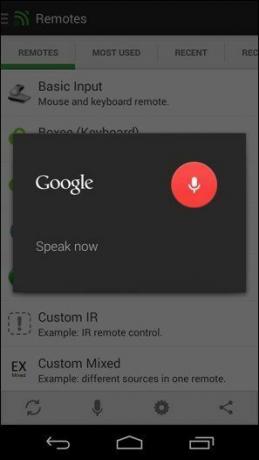

Trenutno je stvarno ograničen i ne možete mu pristupiti iz widgeta. Volio bih da ima više opcija u budućnosti kako bih mogao u potpunosti kontrolirati svoje računalo s telefona samo pomoću glasa. Hej, čovjek može sanjati, zar ne?
5. Napredni daljinski upravljači
Puna verzija aplikacije Unified Remote nije samo ispunjena s nekoliko desetaka ekskluzivnih daljinskih upravljača, već ima i puno naprednih daljinskih upravljača. Daljinski upravljači koji vam daju još veću kontrolu. Najbolji primjer je Spotify Advanced gdje možete u potpunosti kontrolirati reprodukciju iz aplikacije Spotify na vašem računalu, od reprodukcije popisa za reprodukciju do traženja pjesme.

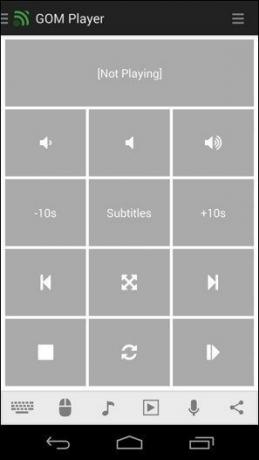
Jedini dobri zvučnici u mojoj sobi su spojeni na moj desktop i nisu Bluetooth vrste. Ovaj daljinski upravljač znači da mogu pokrenuti reprodukciju kada se izležavam u stolici ili nakon buđenja, a da ne moram ni ustajati iz kreveta. Da, mogu koristiti aplikaciju za udaljenu radnu površinu, ali ovo je puno bolje.
Povezano: Ako želite streamati pjesme s nečega poput Spotifyja umjesto svoje osobne glazbene kolekcije, pogledajte naš vodič o značajkama Spotifyja i kako dobiti besplatan streaming glazbe bilo koju zemlju na svijetu.
6. Puno i puno daljinskih upravljača

Kao što sam spomenuo, ima puno daljinskih upravljača. Ne morate ih sve koristiti. Ali poigrajte se s njima i dodajte one korisne na ploču Quick Switch.
7. NFC i IR daljinski
Unified Remote Full podržava NFC oznake. Dakle, ako imate telefon s podrškom za NFC, možete kupiti nekoliko jeftinih NFC oznaka i zalijepiti ih po svom domu. Možete ih konfigurirati za pokretanje radnji. Dodajte jednu na vratima za uključivanje ili isključivanje računala, jednu pokraj kreveta za kontrole Spotifyja ili bilo što drugo što vam padne na pamet.
Ako imate vodeći telefon poput HTC One ili Galaxy S5, koji dolaze s ugrađenim IR Blasterom, možete koristiti aplikaciju za upravljanje televizorom. Postavljanje traje malo više vremena, ali kada završite, nikada nećete morati tražiti daljinski upravljač duboko u kauču.
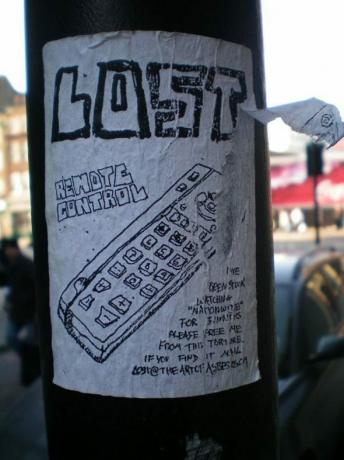
Zato samo naprijed. Oslobodite se nevolja izgubljenih daljinskih upravljača i neugodnih pjesama za koje želite da ih nikada ne stavite na svoju playlistu. Pridružite se Unified Remote Nationu i nikada više nećete morati ustati s kauča!
Posljednje ažurirano 3. veljače 2022
Gornji članak može sadržavati partnerske veze koje pomažu u podršci Guiding Tech. Međutim, to ne utječe na naš urednički integritet. Sadržaj ostaje nepristran i autentičan.



